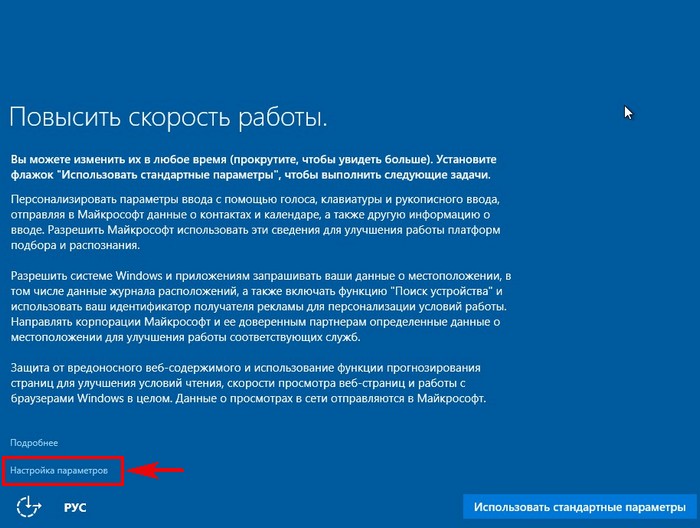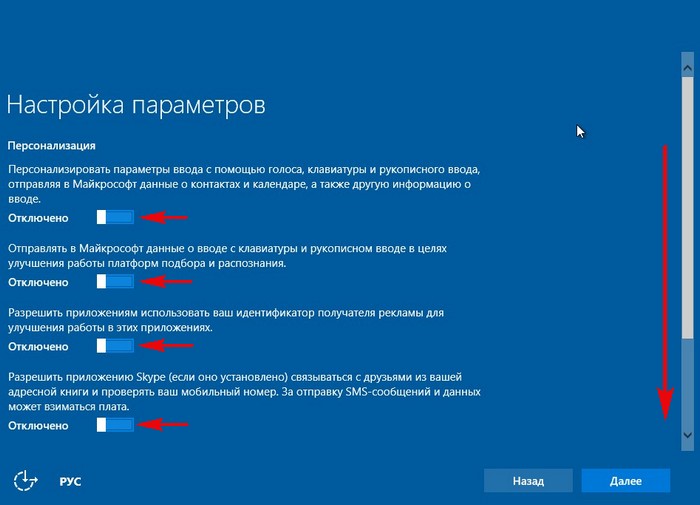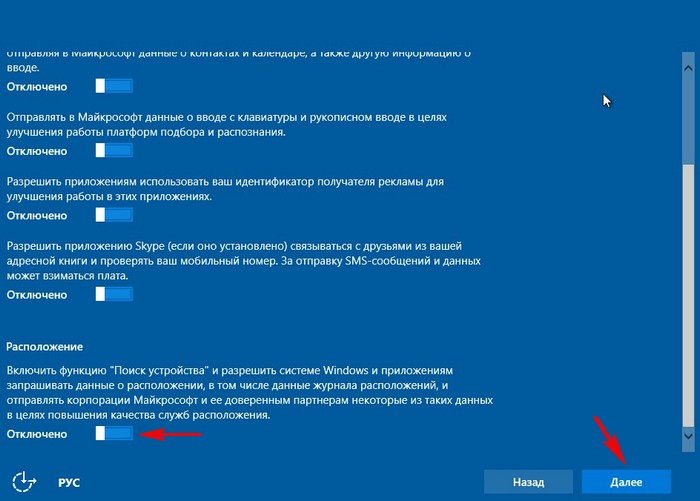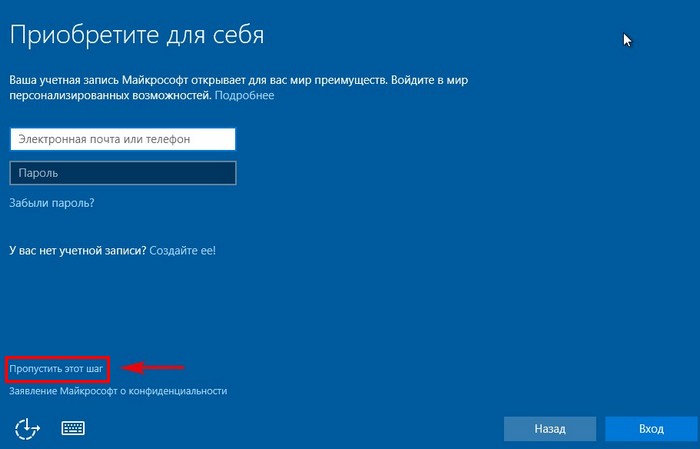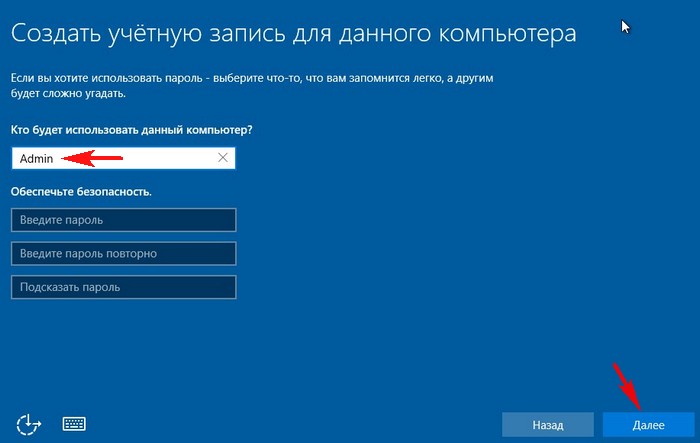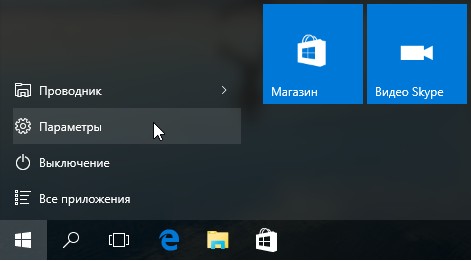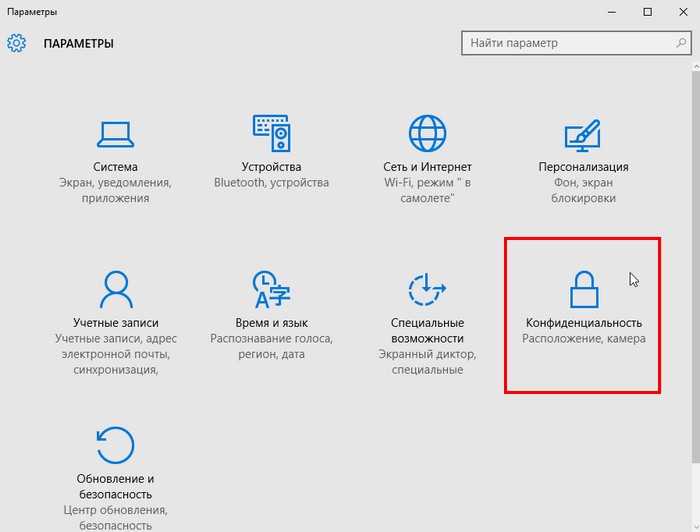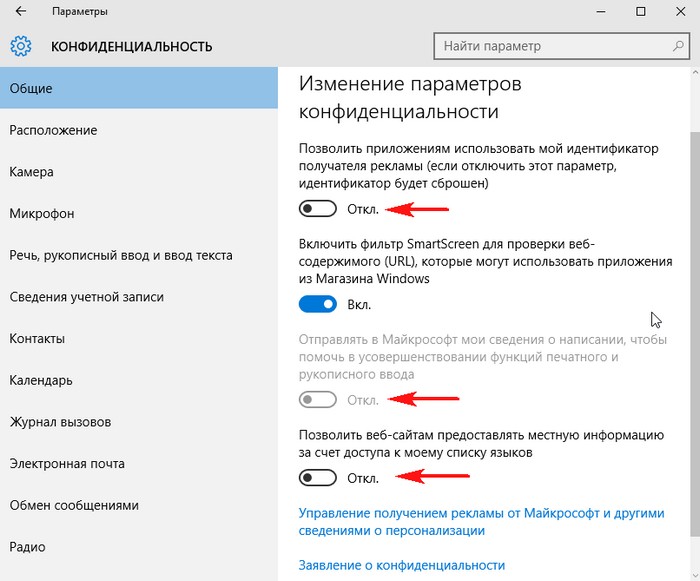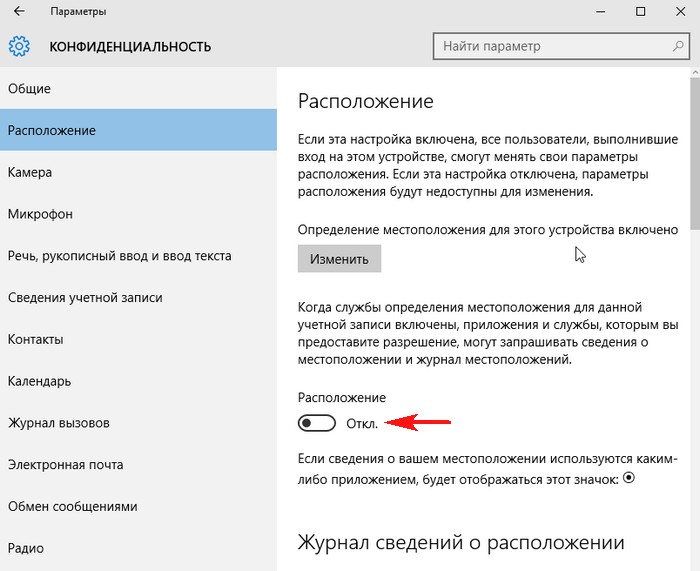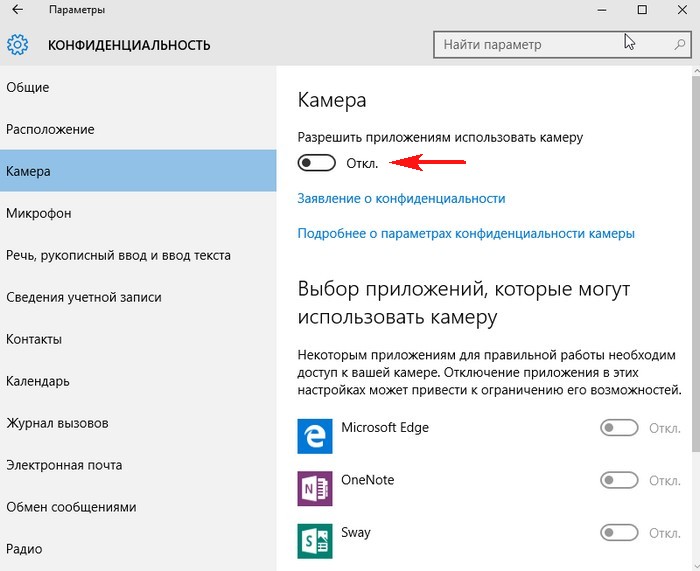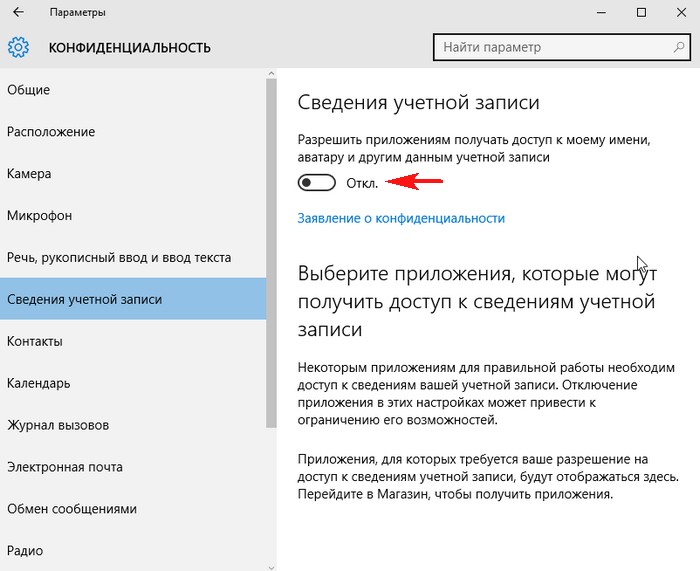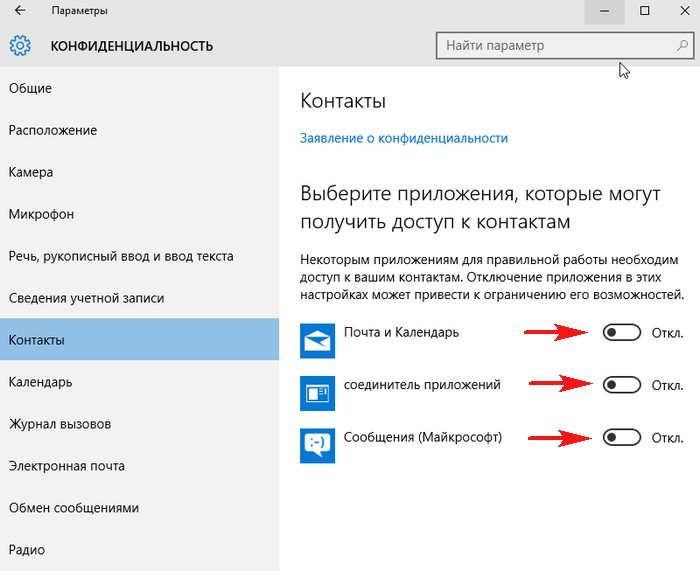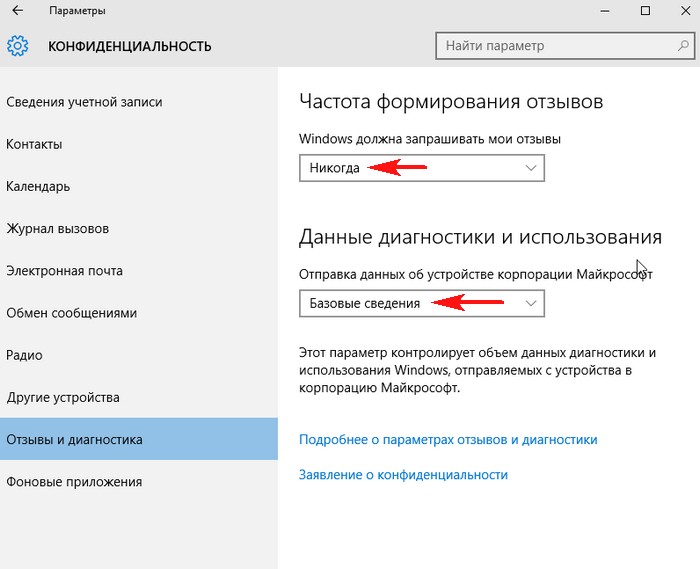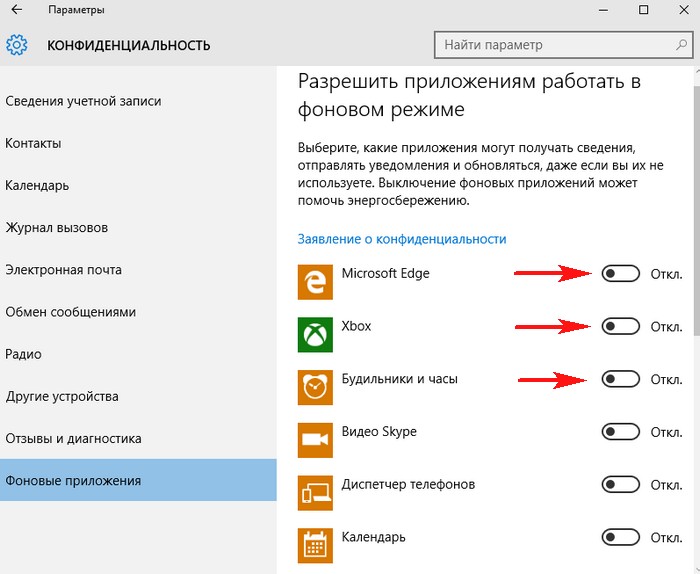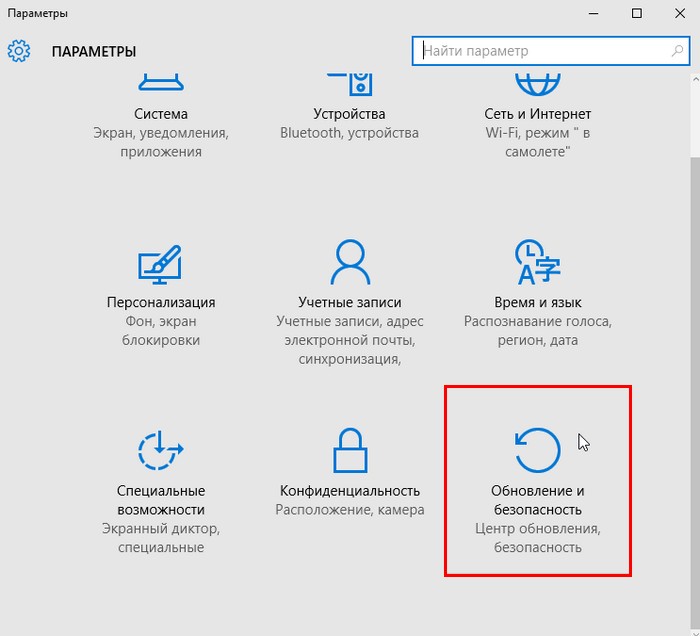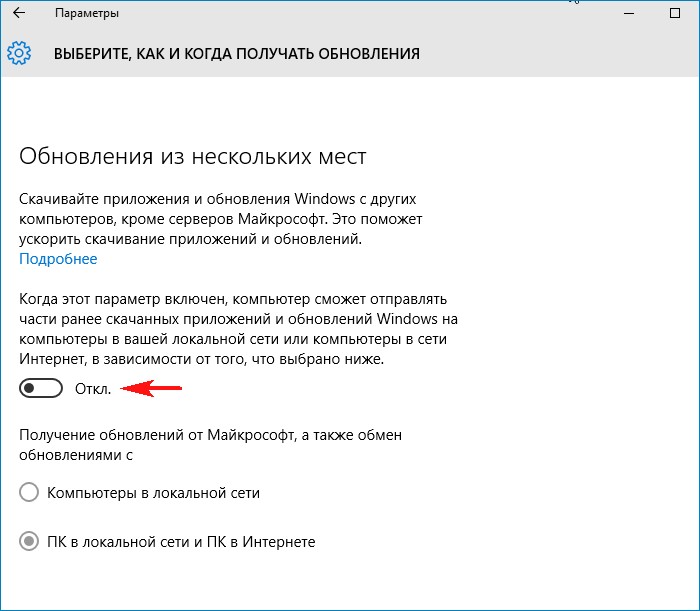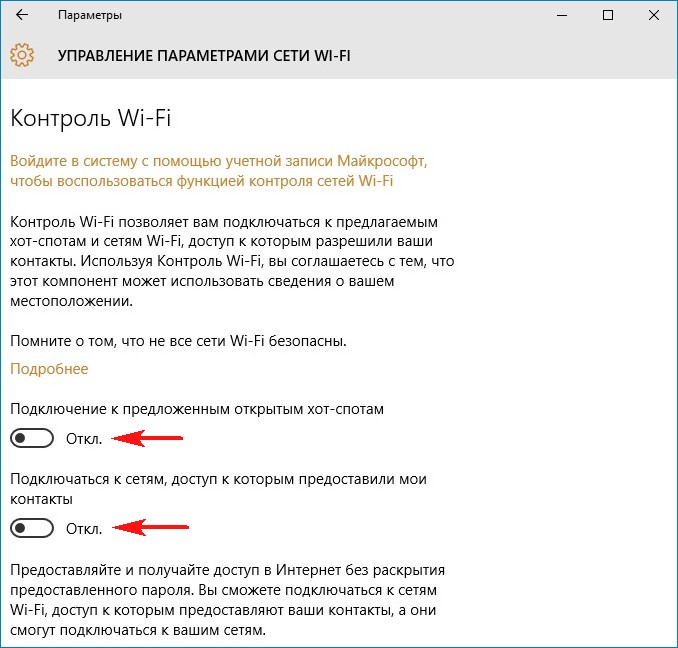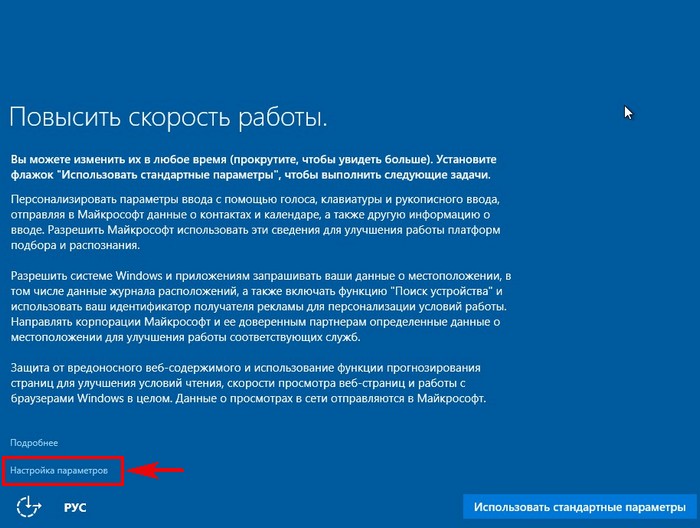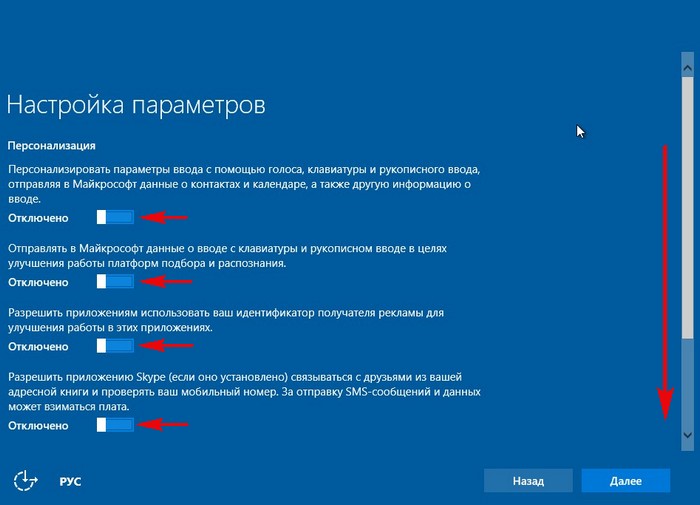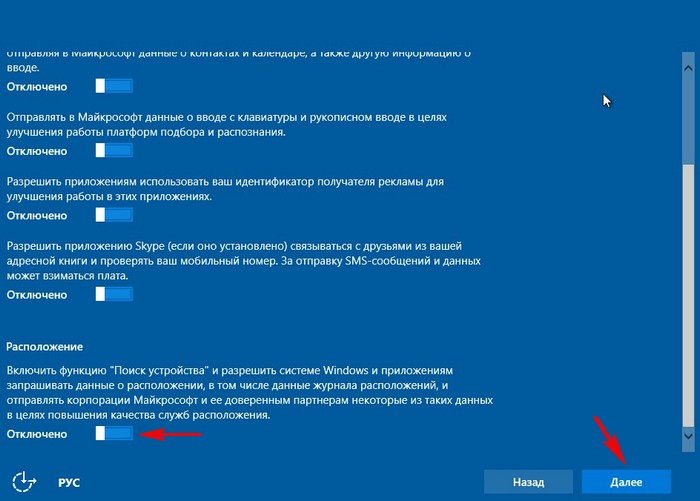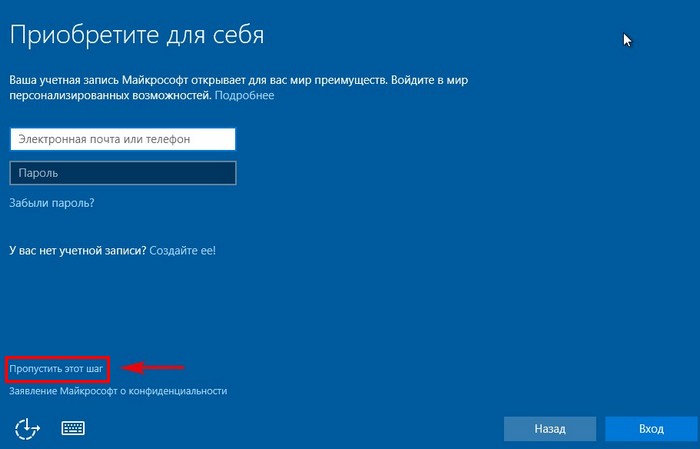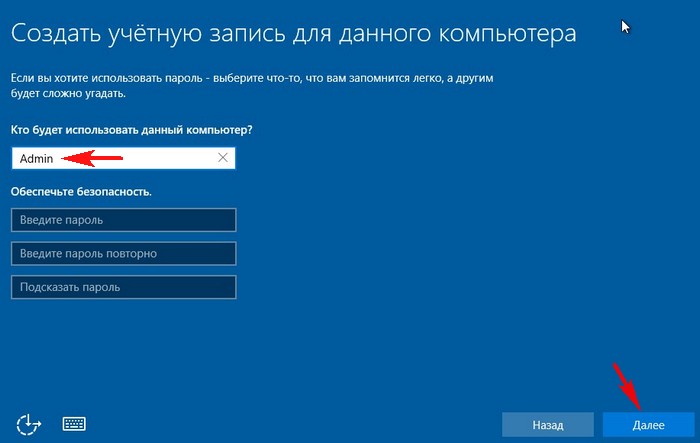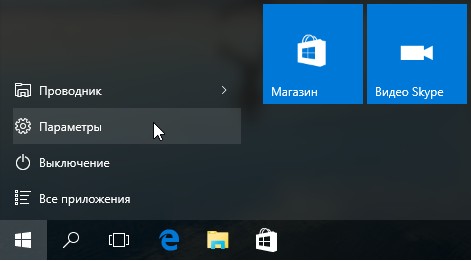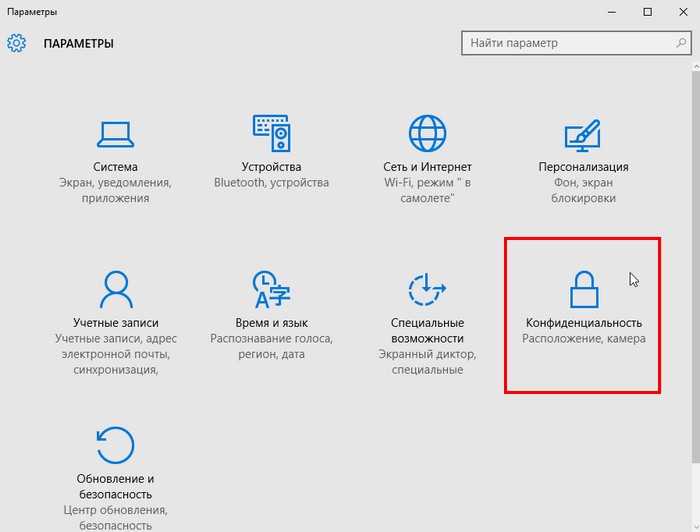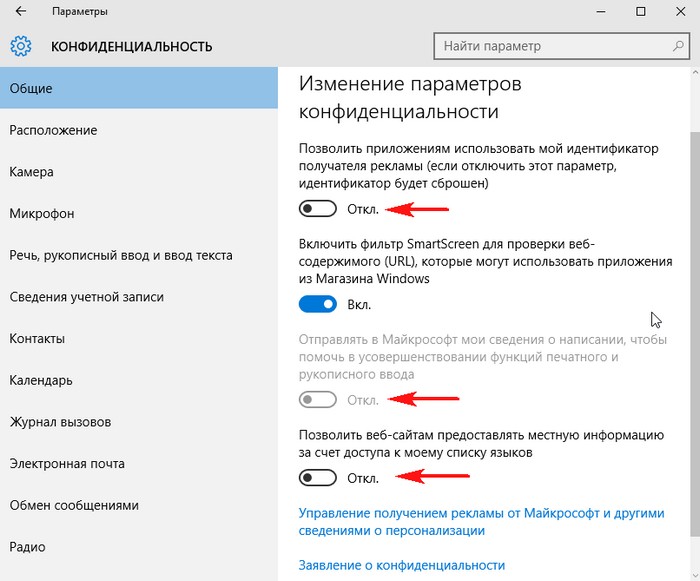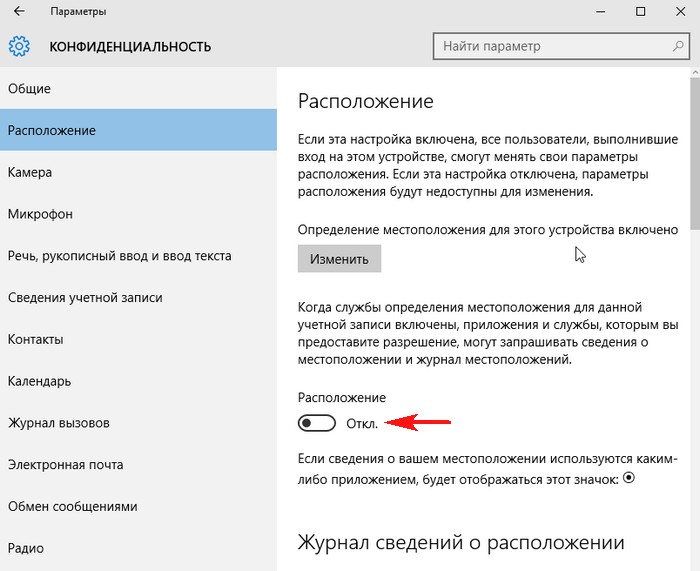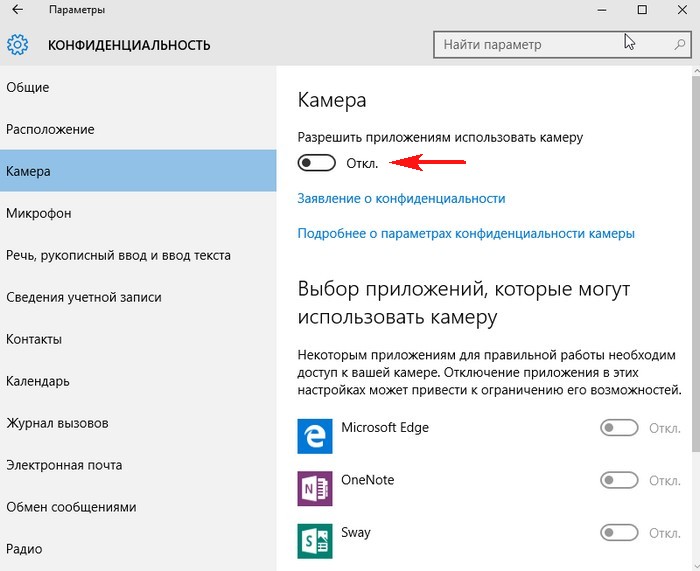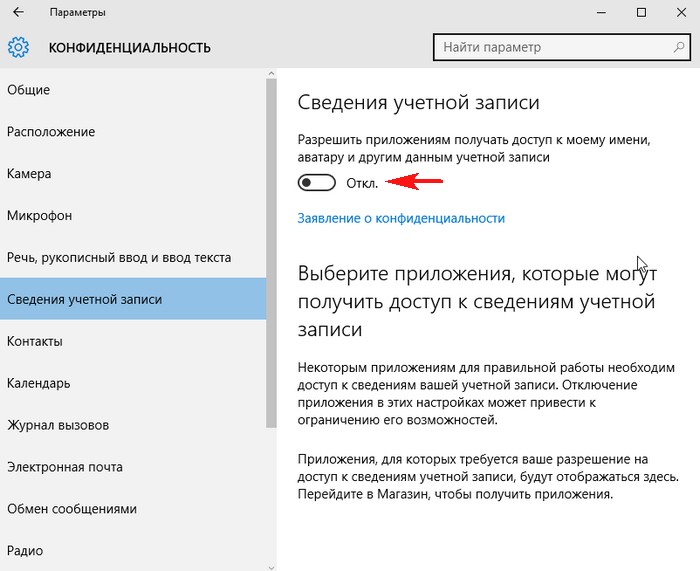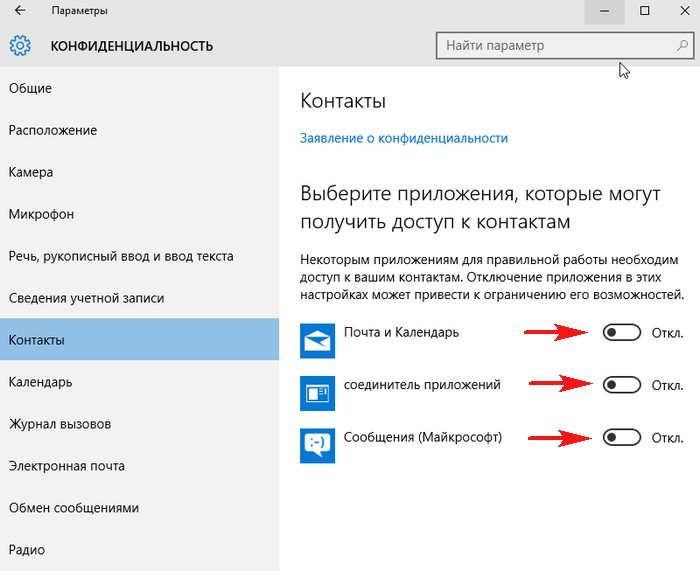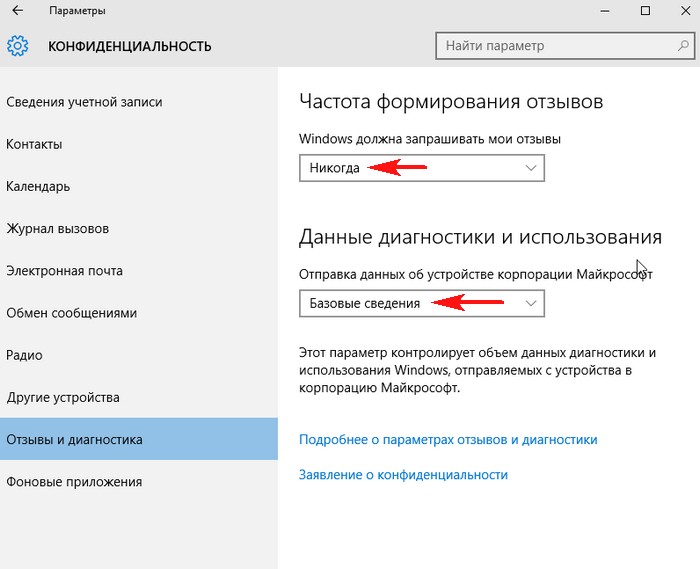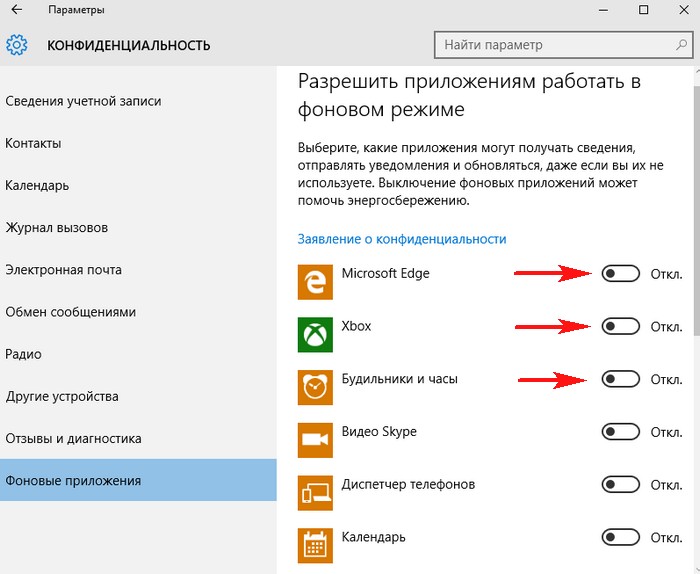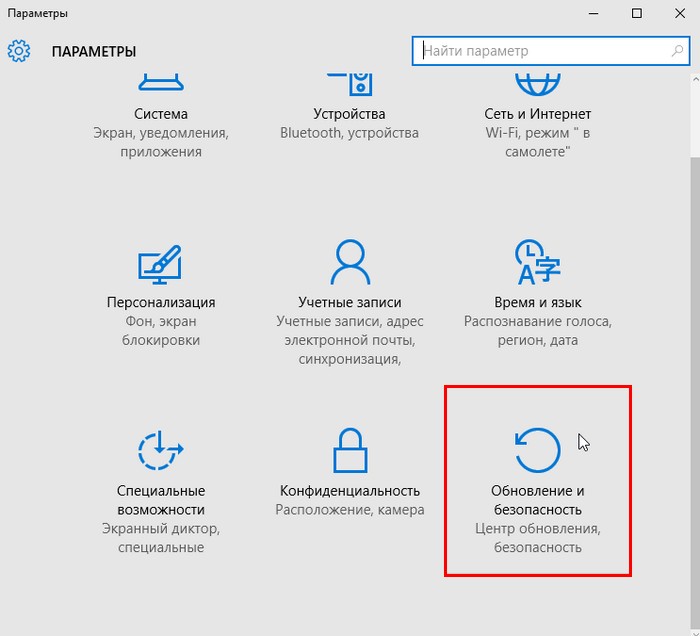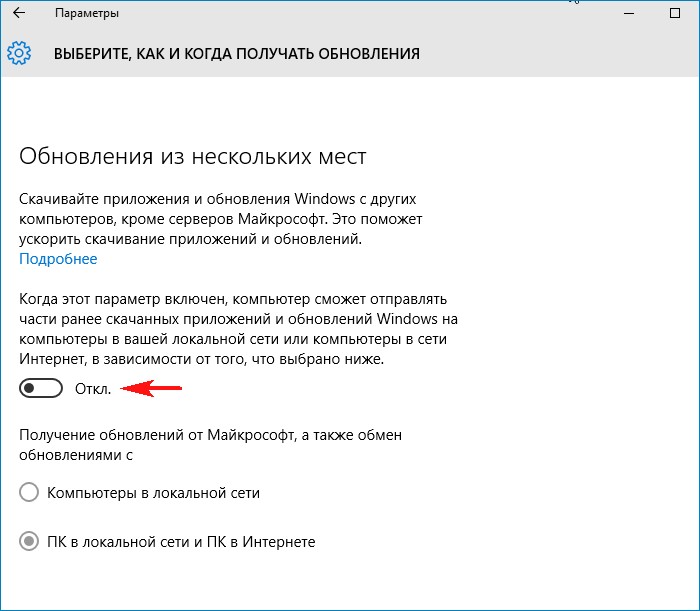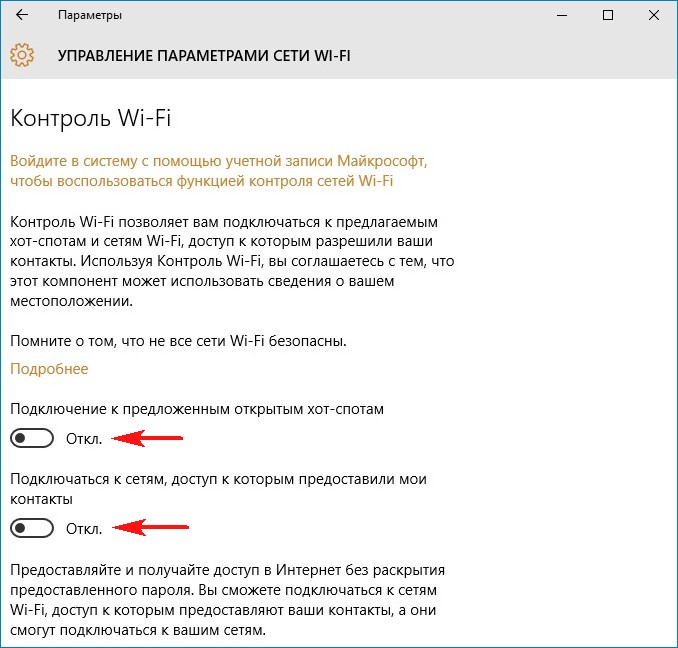Еще на этапе тестирования Windows 10, в Интернет просочилась информация о том, что новая ОС от Microsoft следит за пользователями и использует их личные данные. Далее Вы узнаете, как от этого защититься ...
Windows 10 отключение шпионских функций
Привет уважаемые читатели! Различную персональную информацию о своих пользователях собирают как все социальные сети, так и браузеры, поисковики, почтовые службы и т.д. В основном причины две: первая - предоставить новые и более качественные услуги, а вторая - заработать на этом ещё больше денег.
Легче всего собрать информацию о том, что нужно современному пользователю, через поисковик (для Вас
секреты поиска в интернете) . У Майкрософт есть поисковый сервис Bing, но в мире он непопулярен, а значит и информацию особо взять негде, поэтому для
улучшения работы Windows 10 Майкрософт решило собрать необходимые данные о действиях пользователей за компьютером непосредственно из самой операционной системы. По заявлению Майкрософт, собираемые данные помогут улучшить прежде всего работу самой Windows 10. Также все эти операции подробно рассмотрены в видео инструкции под материалом.
Отключение шпионских функций Windows 10 на этапе установки
Начнём с того, что отключить многие «шпионские» параметры можно уже в процессе
установки Windows 10.
Для этого кликаем на кнопку «Настройка параметров».
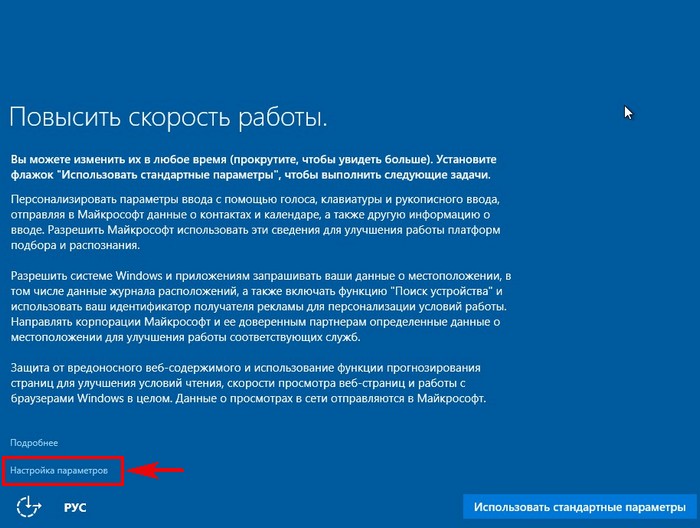
В новом окне проверяем все параметры. Что мы можем отключить?
Рекомендую запретить отправлять данные в Майкрософт о вводе с клавиатуры отключить рекламный идентификатор.
Ниже видим параметр «Расположение»
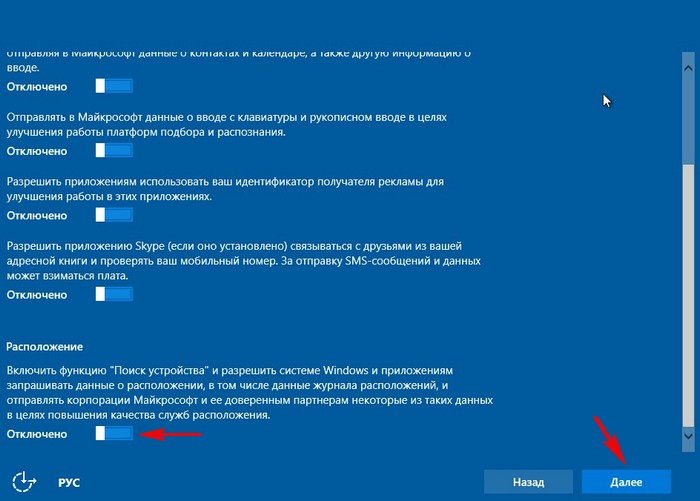
Далее.
В следующем окне вы можете отказаться от создания учётной записи Майкрософт и создать обычную локальную учётную запись. В этом случае вы не будете связаны ни с одним облачным сервисом Майкрософт. Нажмите «Пропустить этот шаг».
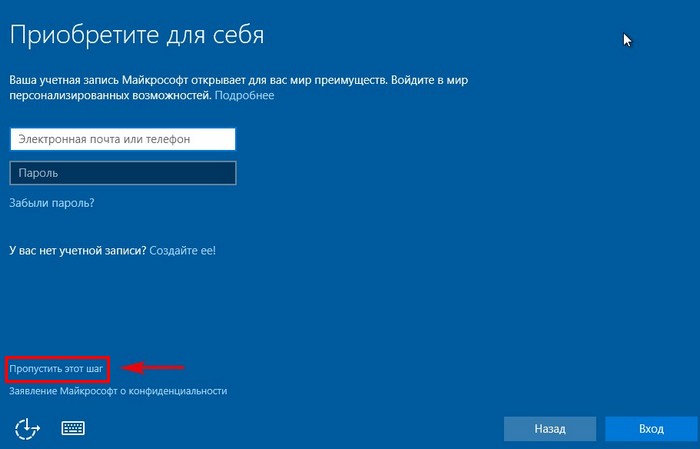
Для создания обычной локальной учётной записи введите любое Имя пользователя и нажмите Далее.
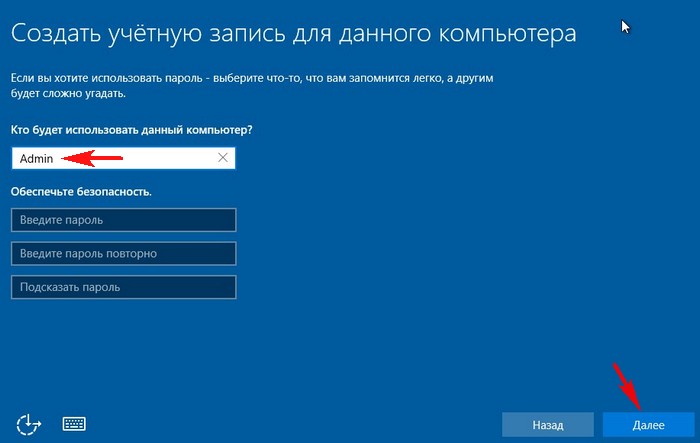
После этого начнётся заключительная установка операционной системы без участия пользователя.
Как отключить «шпионские» функции в Windows 10, если операционная система уже установлена
Щёлкаем левой мышью на меню Пуск и выбираем Параметры.
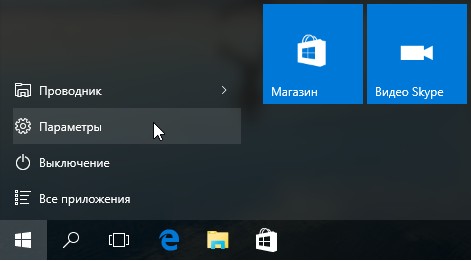
Конфиденциальность.
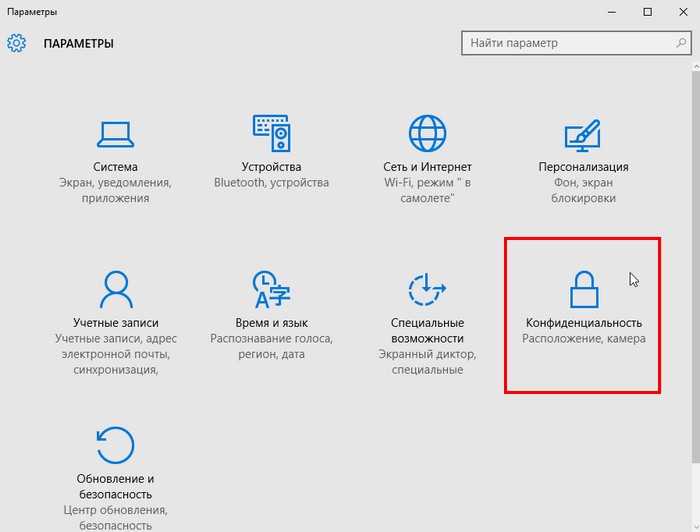
Рассмотрим все пункты.
Общие
Расположение
Здесь вы можете отключить определение местоположения для вашего компьютера в целом и ни одно приложение Windows 10 не сможет отследить ваше местоположение.
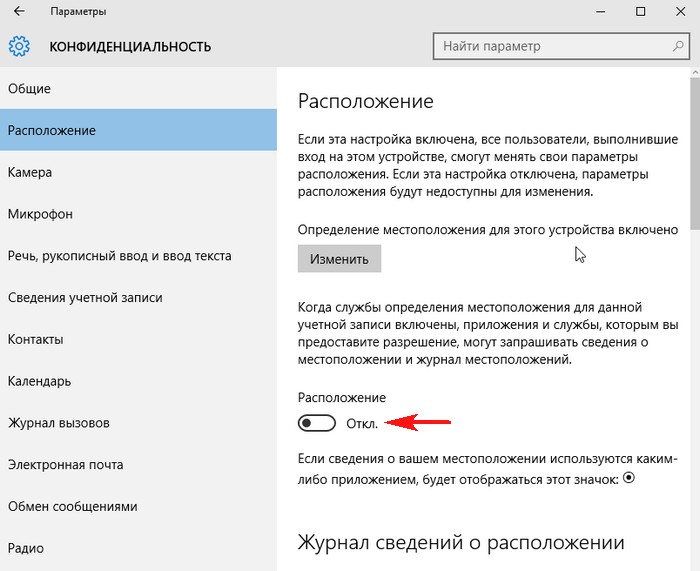

Камера
Меня часто спрашивают: - А может ли камера ноутбука скрытно снимать и отправлять видео на сервера Майкрософт? Друзья, конечно нет. Если не верите, то можете запретить использовать всем ниже перечисленным приложениям использовать камеру. Или можете совсем отключить камеру в Диспетчере устройств.
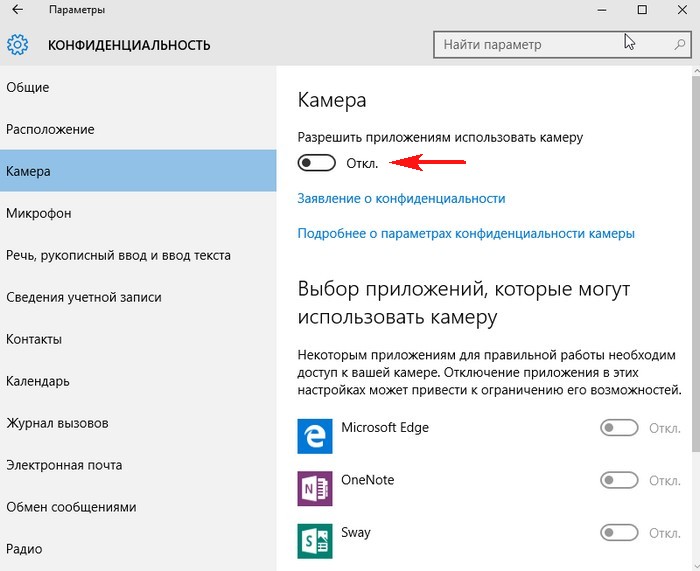
Тоже самое относится к микрофону.
Речь, рукописный ввод и ввод текста
Здесь вы можете запретить голосовому помощнику распознавать ваш голос и почерк.

Сведения учетной записи
Здесь можно отключить возможность получать доступ различных приложений к сведениям вашей учётной записи.
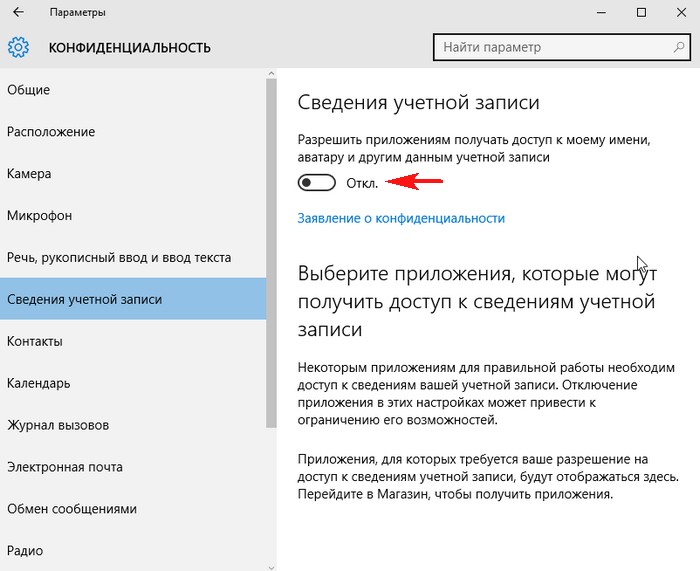
Контакты, календарь, обмен сообщениями, радио, другие устройства
Тут все по Вашему желанию.
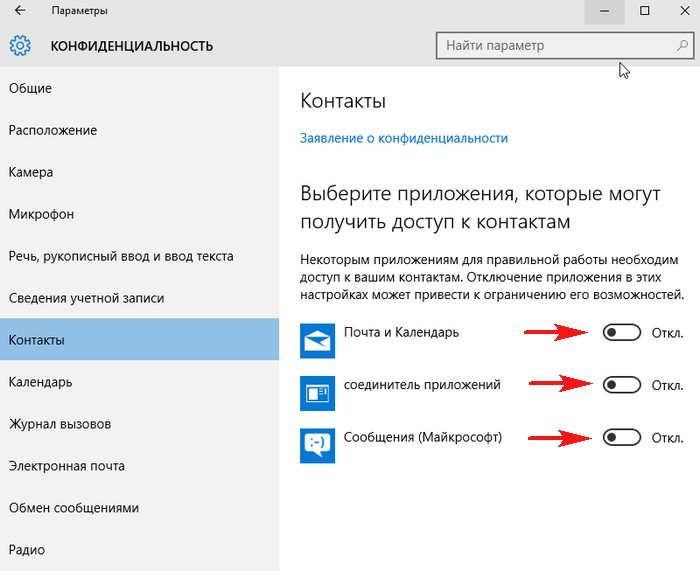
Отзывы и диагностика
Ставьте «Никогда» в пункте «Windows должна запрашивать мои отзывы» и «Базовые сведения» в пункте «Отправка данных об устройстве корпорации Майкрософт»
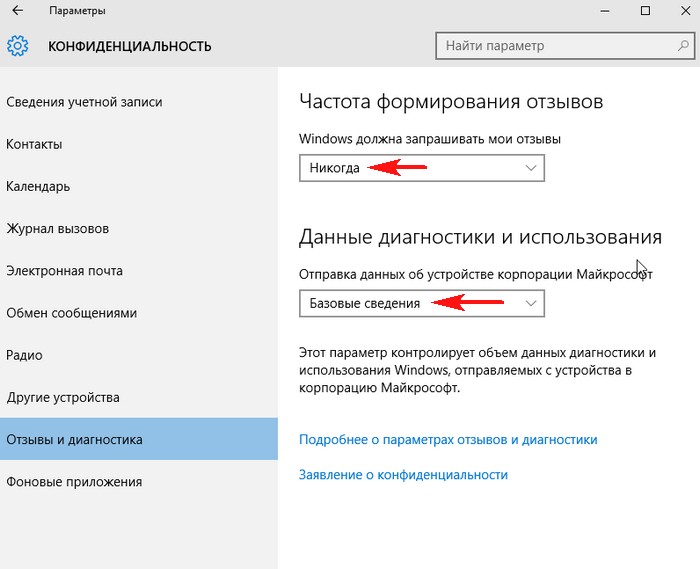
Фоновые приложения
Все приложения из приведённых ниже, работают в фоновом режиме, а соответственно потребляют ресурсы вашего компьютера даже тогда, когда вы ими не пользуетесь. Можно отключить всё.
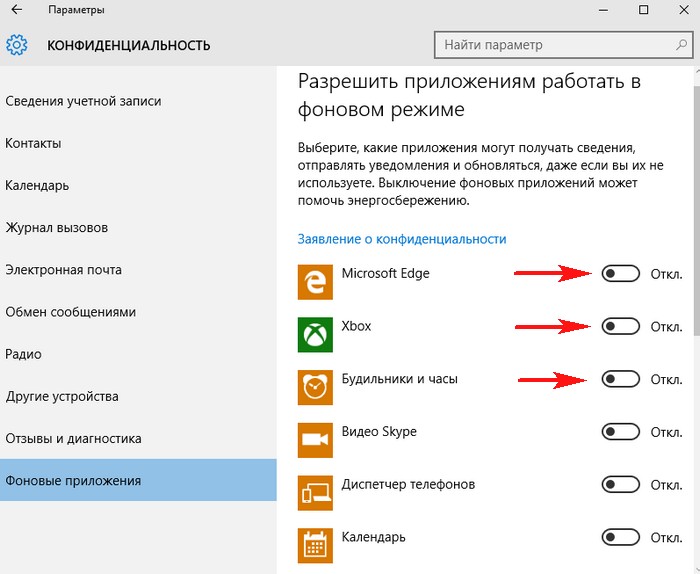
Центр обновления Windows
Обновления в Windows 10 скачиваются и раздаются по принципу торрентов, то есть файлы обновлений скачиваются на ваш ПК, а затем передаются другим пользователям по Интернет, это значит, ваш канал интернета в фоновом режиме будет использоваться для обновления других компьютеров. Более подробно
Как отключить автоматическое обновление в Windows 10.
«Обновление и безопасность»-->«Дополнительные параметры»-->«Выберите как и когда получать обновления».
Отключите возможность отправлять части ранее скачанных обновлений на другие компьютеры.
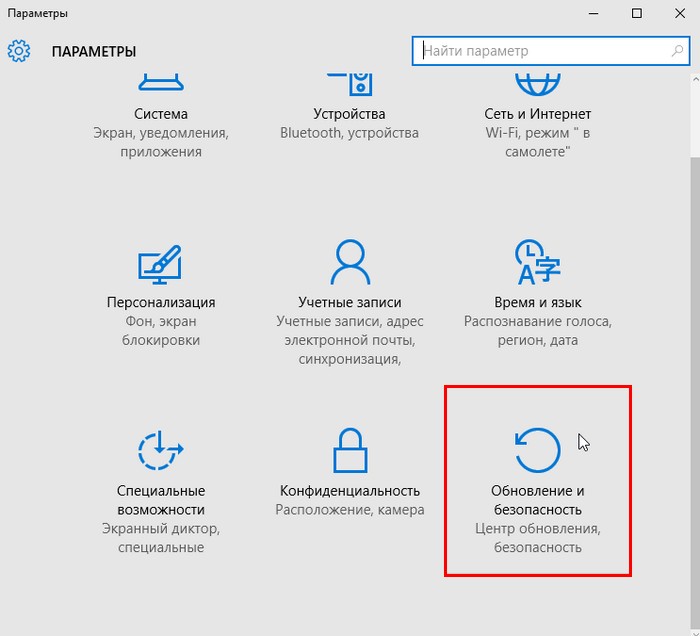
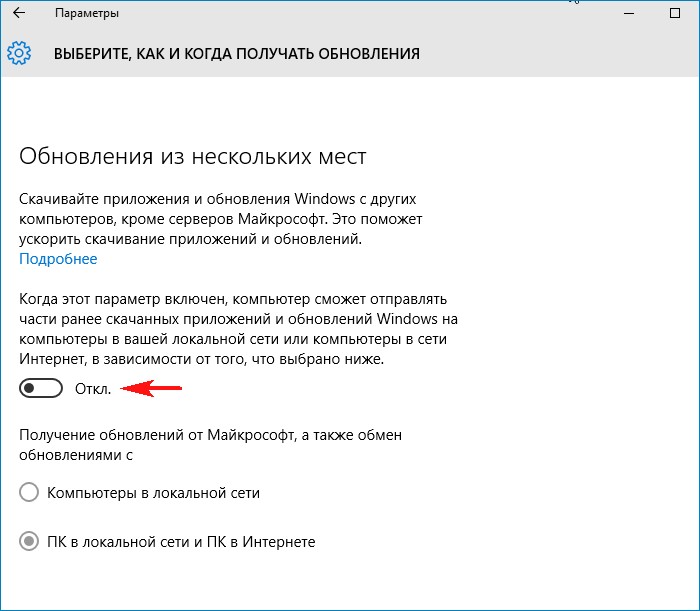
Управление параметрами сети Wi-Fi
Отключите пункты:
«Подключение к предложенным открытым хот-спотам»
«Подключаться к сетям, доступ к которым предоставили мои контакты».
В конце статьи хочу добавить, что на сегодняшний день существует несколько утилит, созданных специально для отключения шпионских возможностей Windows 10. А вот сделать это самостоятельно или дать возможность сделать это за Вас уже Ваш и только Ваш выбор.